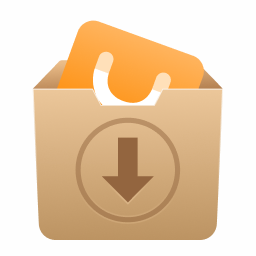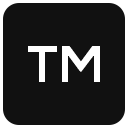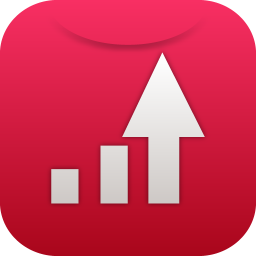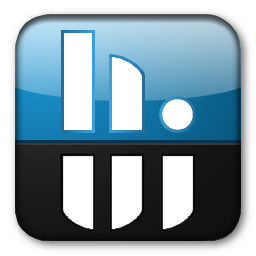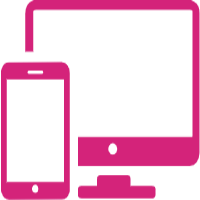渲得快对设备性能没有很高的要求,你的所有文件渲染都交由云端服务器来完成。它为企业用户提供了多种付费方案,你能查看当前的渲染效果,平台客服会随时为大家解答各种疑问。
使用方法
一、下载客户端后点击插件,选择一键安装后提示正常。

二、打开对应的3DMAX版本,在3D MAX 菜单栏会出现渲得快,代表插件安装成功。

三、点击渲得快后出现下图:

1. 线程数:目前分为2种分别是32线程、128线程,线程指数越高出图越快。
2. 服务等级:目前分为2种分别是闲时优惠、优先渲染。
(1)闲时优惠:渲染时会优先扣除积分,没有积分时才会扣除费用,闲时优惠会降低优先级在服务器繁忙时,不会优先安排渲染需要排队等待。
(2)优先渲染:渲染时无需排队等待,只扣除费用不扣除积分。
二者主要是服务价格与优先级的不同,具体可以参见: 渲得快价格体系
3. 选择相机:根据用户需求自行选择场景角度。相机命名需要遵循一定原则,具体参见:相机命名规则
4. 提交:点击提交后系统会复制用户的源文件,因此提交过程中请用户不要对电脑进行其他操作,耐心等待即可。
5. 提交成功后:打开渲得快客户端出现任务,状态栏会先出现压缩文件,压缩文件状态后出现上传,当上传完成后用户可以关闭客户端或者关闭电脑。
四,提交成功后 ,客户端会出现任务列表。每行任务有如下几个按钮,另外每行任务有几个右键功能,大家可以根据需要使用。见图解:

五,如有需要,双击“相机”即可调整各自相机角度的尺寸

常见问题
渲得快插件采用的是默认自动安装方式,即一登录客户端,插件将自动安装至用户本地电脑的各个max版本。
个别情况下会出现自动安装的情况,原因与解决办法如下:
可能原因一:max重装过或者换装过,系统有多个同版本的max.
解决办法:使用手动安装。方法参见其下手动安装的办法。
可能原因二:max装有防护工具或者CG工具箱影响了插件的正常安装
解决办法:卸载相关工具或者将渲得快插件加入白名单
小编点评
当大家遇到紧急任务时,可在渲得快中增加线程数,从而加快渲染进程。你能一次性添加多个任务,当文件渲染完成后,小伙伴们可以第一时间接到消息通知。
上文就是小编为您带来的渲得快了,更多精彩软件请多多关注IE浏览器中文网站!